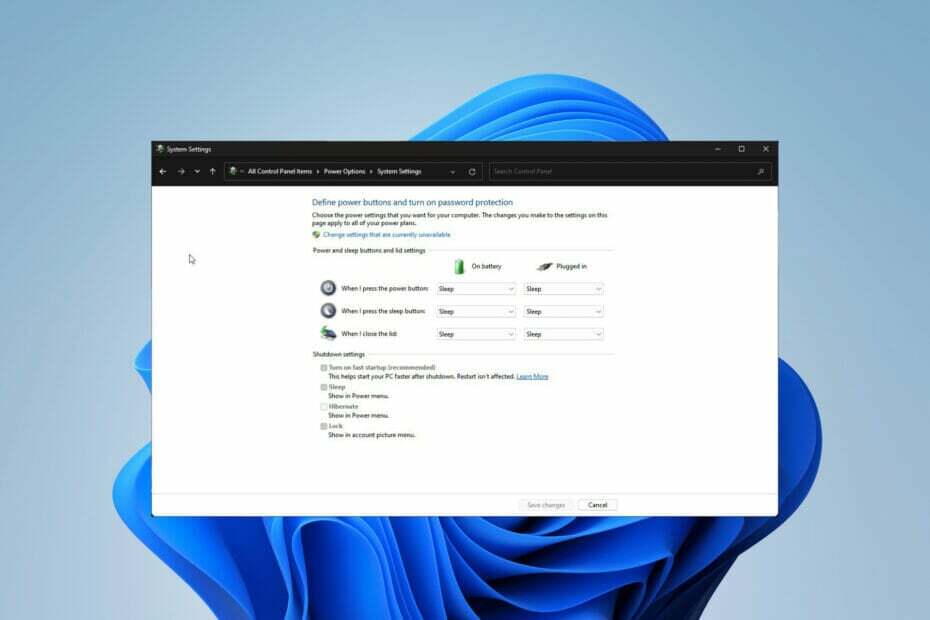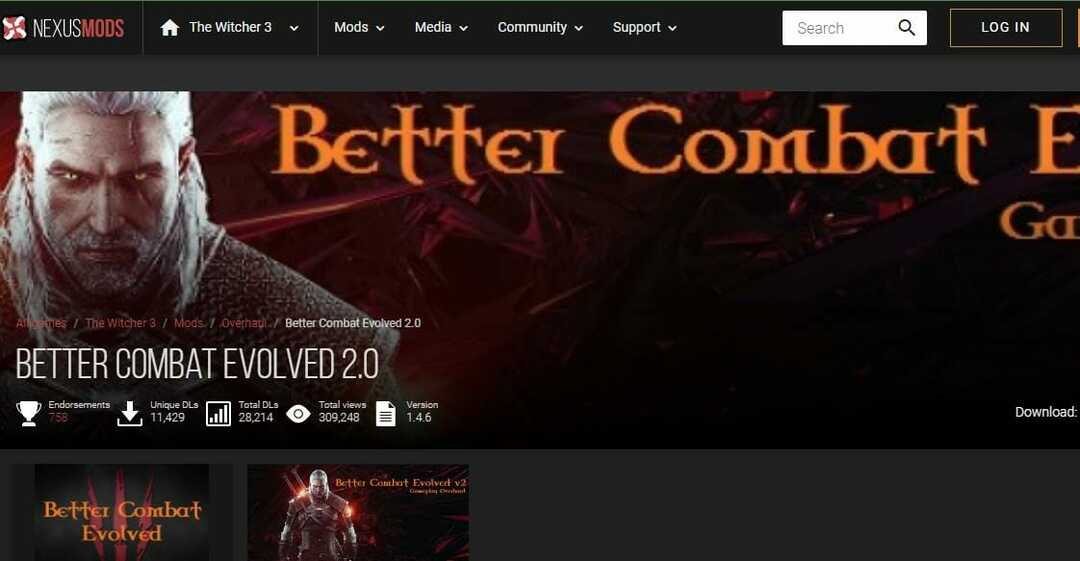- Ja kādreiz esat domājis, cik ilgs laiks nepieciešams Windows atjauninājuma instalēšanai, tagad to varat uzzināt.
- Šī metode neietver hronometra rīka izmantošanu procesa laika noteikšanai, tā vietā varat izmantot kādu īpašu programmatūru.
- ViveTool ir pieejams visiem lietotājiem, un viss, kas jums jādara, lai to iegūtu, ir pāriet uz GitHub.
- Šis raksts parādīs, kā tieši jūs varat izmantot šo rīku, lai savlaicīgi iestatītu Windows 11 atjauninājumus.

Šis ir jautājums, kuru esam pārliecināti, ka daudzi no jums ir uzdevuši noteiktā laika posmā: cik ilgs laiks nepieciešams, lai Windows lejupielādētu un instalētu atjauninājumu?
Mēs, protams, runājam Windows 11, kā mēs visi varam atcerēties, ka Windows 10 prasīja daudz laika, kad bija pieejami atjauninājumi.
Windows 11 palaišanas pasākumā Panos Panay minēja, ka Windows atjauninājumus ir par 40% ātrāk lejupielādēt, salīdzinot ar iepriekšējo OS, un arī instalēt ātrāk.
Kā es varu uzraudzīt, cik ilgi atjauninājums tiek instalēts?
Tā vietā, lai šīs darbības plānotu ar iebūvēto hronometru, kā to dara daži, sistēmai parādot, ka šī informācija būtu vairāk nekā apsveicama funkcija.
Bet, lai gan Microsoft vēl nav iekļāvis šādu integrāciju, ziniet, ka joprojām ir veids, kā uzzināt, cik ilgs laiks būs nepieciešams Windows atjauninājuma instalēšanai.
Windows 11 faktiski var paredzēt, cik daudz laika būs nepieciešams pieejamo atjauninājumu instalēšanai. Lai gan šī funkcija vēl nav pieejama visiem iekšējiem lietotājiem, varat to iespējot salīdzinoši vienkārši, izmantojot ViveTool lietotni.
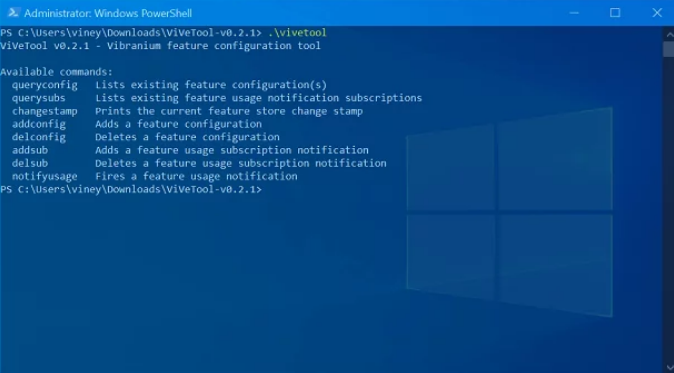
Šis process ir vienkāršs, aizņems tikai dažas minūtes laika, un pēc tā instalēšanas varēsiet pārbaudīt paredzamo atjauninājumu instalēšanas laiku Windows 11 operētājsistēmā.
Lūk, kā jūs izmantojat šo rīku:
- Lejupielādējiet ViveTool no GitHub vietnes.
- Pēc lejupielādes pabeigšanas izvelciet arhīvu mapē.
- Atveriet Windows termināli kā administratoru savā Windows 11 datorā, pēc tam dodieties uz mapi, kurā esat izvilkis lejupielādēto rīku, un palaidiet to.
- Izmantojiet šādu komandu:
ViVeTool addconfig 25704915 25. Restartējiet datoru, lai izmaiņas tiktu piemērotas.
Atliek tikai atvērt Windows iestatījumus, noklikšķināt uz Windows atjauninājumi un pārbaudīt pieejamos atjauninājumus.
Kad sistēma Windows 11 aicina restartēt sistēmu, lai lietotu ielāpus, atveriet izvēlni Sākt un nospiediet barošanas pogu. Blakus pogām Izslēgt un Restartēt redzēsit aptuveno instalēšanas laiku.
Vai esat jau lejupielādējis un izmantojis šo lielisko rīku? Dalieties savā pieredzē ar mums komentāru sadaļā zemāk.